Neste documento, descrevemos como gerenciar as verificações de tempo de atividade usando o consoleGoogle Cloud , a Google Cloud CLI, a API Cloud Monitoring e as bibliotecas de cliente.
Esse recurso só é compatível com projetos Google Cloud . Para configurações do App Hub, selecione o projeto host do App Hub ou o projeto de gerenciamento da pasta com app ativado.
Antes de começar
Conclua as etapas a seguir no projeto do Google Cloud que armazena suas verificações de tempo de atividade:
-
Select the tab for how you plan to use the samples on this page:
Console
When you use the Google Cloud console to access Google Cloud services and APIs, you don't need to set up authentication.
gcloud
In the Google Cloud console, activate Cloud Shell.
At the bottom of the Google Cloud console, a Cloud Shell session starts and displays a command-line prompt. Cloud Shell is a shell environment with the Google Cloud CLI already installed and with values already set for your current project. It can take a few seconds for the session to initialize.
C#
Para usar os exemplos .NET desta página em um ambiente de desenvolvimento local, instale e inicialize a CLI gcloud e configure o Application Default Credentials com suas credenciais de usuário.
Instale a CLI do Google Cloud.
Se você estiver usando um provedor de identidade externo (IdP), primeiro faça login na CLI gcloud com sua identidade federada.
If you're using a local shell, then create local authentication credentials for your user account:
gcloud auth application-default login
You don't need to do this if you're using Cloud Shell.
If an authentication error is returned, and you are using an external identity provider (IdP), confirm that you have signed in to the gcloud CLI with your federated identity.
Para mais informações, consulte Configurar o ADC para um ambiente de desenvolvimento local na documentação de autenticação do Google Cloud .
Go
Para usar os exemplos Go desta página em um ambiente de desenvolvimento local, instale e inicialize a CLI gcloud e configure o Application Default Credentials com suas credenciais de usuário.
Instale a CLI do Google Cloud.
Se você estiver usando um provedor de identidade externo (IdP), primeiro faça login na CLI gcloud com sua identidade federada.
If you're using a local shell, then create local authentication credentials for your user account:
gcloud auth application-default login
You don't need to do this if you're using Cloud Shell.
If an authentication error is returned, and you are using an external identity provider (IdP), confirm that you have signed in to the gcloud CLI with your federated identity.
Para mais informações, consulte Configurar o ADC para um ambiente de desenvolvimento local na documentação de autenticação do Google Cloud .
Java
Para usar os exemplos Java desta página em um ambiente de desenvolvimento local, instale e inicialize a CLI gcloud e configure o Application Default Credentials com suas credenciais de usuário.
Instale a CLI do Google Cloud.
Se você estiver usando um provedor de identidade externo (IdP), primeiro faça login na CLI gcloud com sua identidade federada.
If you're using a local shell, then create local authentication credentials for your user account:
gcloud auth application-default login
You don't need to do this if you're using Cloud Shell.
If an authentication error is returned, and you are using an external identity provider (IdP), confirm that you have signed in to the gcloud CLI with your federated identity.
Para mais informações, consulte Configurar o ADC para um ambiente de desenvolvimento local na documentação de autenticação do Google Cloud .
Node.js
Para usar os exemplos Node.js desta página em um ambiente de desenvolvimento local, instale e inicialize a CLI gcloud e configure o Application Default Credentials com suas credenciais de usuário.
Instale a CLI do Google Cloud.
Se você estiver usando um provedor de identidade externo (IdP), primeiro faça login na CLI gcloud com sua identidade federada.
If you're using a local shell, then create local authentication credentials for your user account:
gcloud auth application-default login
You don't need to do this if you're using Cloud Shell.
If an authentication error is returned, and you are using an external identity provider (IdP), confirm that you have signed in to the gcloud CLI with your federated identity.
Para mais informações, consulte Configurar o ADC para um ambiente de desenvolvimento local na documentação de autenticação do Google Cloud .
PHP
Para usar os exemplos PHP desta página em um ambiente de desenvolvimento local, instale e inicialize a CLI gcloud e configure o Application Default Credentials com suas credenciais de usuário.
Instale a CLI do Google Cloud.
Se você estiver usando um provedor de identidade externo (IdP), primeiro faça login na CLI gcloud com sua identidade federada.
If you're using a local shell, then create local authentication credentials for your user account:
gcloud auth application-default login
You don't need to do this if you're using Cloud Shell.
If an authentication error is returned, and you are using an external identity provider (IdP), confirm that you have signed in to the gcloud CLI with your federated identity.
Para mais informações, consulte Configurar o ADC para um ambiente de desenvolvimento local na documentação de autenticação do Google Cloud .
Python
Para usar os exemplos Python desta página em um ambiente de desenvolvimento local, instale e inicialize a CLI gcloud e configure o Application Default Credentials com suas credenciais de usuário.
Instale a CLI do Google Cloud.
Se você estiver usando um provedor de identidade externo (IdP), primeiro faça login na CLI gcloud com sua identidade federada.
If you're using a local shell, then create local authentication credentials for your user account:
gcloud auth application-default login
You don't need to do this if you're using Cloud Shell.
If an authentication error is returned, and you are using an external identity provider (IdP), confirm that you have signed in to the gcloud CLI with your federated identity.
Para mais informações, consulte Configurar o ADC para um ambiente de desenvolvimento local na documentação de autenticação do Google Cloud .
Ruby
Para usar os exemplos Ruby desta página em um ambiente de desenvolvimento local, instale e inicialize a CLI gcloud e configure o Application Default Credentials com suas credenciais de usuário.
Instale a CLI do Google Cloud.
Se você estiver usando um provedor de identidade externo (IdP), primeiro faça login na CLI gcloud com sua identidade federada.
If you're using a local shell, then create local authentication credentials for your user account:
gcloud auth application-default login
You don't need to do this if you're using Cloud Shell.
If an authentication error is returned, and you are using an external identity provider (IdP), confirm that you have signed in to the gcloud CLI with your federated identity.
Para mais informações, consulte Configurar o ADC para um ambiente de desenvolvimento local na documentação de autenticação do Google Cloud .
REST
Para usar as amostras da API REST nesta página em um ambiente de desenvolvimento local, use as credenciais fornecidas para a CLI gcloud.
Instale a CLI do Google Cloud.
Se você estiver usando um provedor de identidade externo (IdP), primeiro faça login na CLI gcloud com sua identidade federada.
Para mais informações, consulte Autenticar para usar REST na documentação de autenticação do Google Cloud .
Listar todas as verificações de tempo de atividade
Console
-
No console Google Cloud , acesse a página
 Verificações de tempo de atividade:
Verificações de tempo de atividade:
Acesse Verificações de tempo de atividade
Se você usar a barra de pesquisa para encontrar essa página, selecione o resultado com o subtítulo Monitoring.
O exemplo a seguir mostra uma amostra da página Verificações de tempo de atividade:
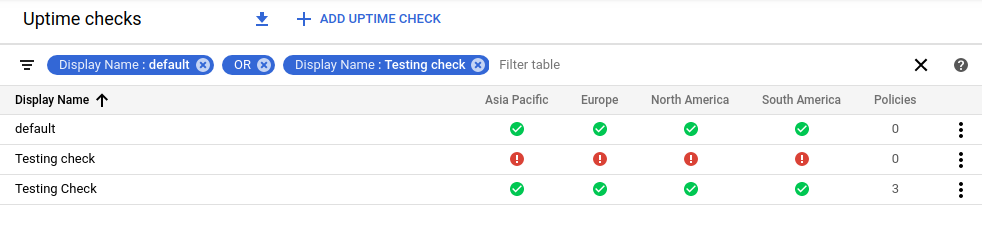
Na barra de ferramentas do console Google Cloud , selecione seu projeto Google Cloud . Para configurações do App Hub, selecione o projeto host do App Hub ou o projeto de gerenciamento da pasta com app ativado.
(Opcional) Para restringir as verificações de tempo de atividade listadas, adicione filtros.
Cada filtro é composto por um nome e um valor. É possível definir o valor como uma correspondência exata para um nome de verificação de tempo de atividade ou uma correspondência parcial. As correspondências não diferenciam maiúsculas de minúsculas. Por exemplo, para listar todas as verificações de tempo de atividade que tem
defaultem seu nome, faça o seguinte:- Clique em Filtrar tabela e selecione Exibir nome.
- Digite
defaulte pressione a tecla Enter.
Se você tiver vários filtros, os filtros serão unidos automaticamente por um
ANDlógico, a menos que você insira um filtroOR. O exemplo anterior usa o filtroORpara que uma verificação de tempo de atividade seja listada caso seu nome corresponda adefaultouTesting check.
gcloud
Para listar as verificações de tempo de atividade e os monitores sintéticos, execute o comando
gcloud monitoring uptime list-configs:gcloud monitoring uptime list-configs --project=PROJECT_IDAntes de executar o comando anterior, substitua o seguinte:
- PROJECT_ID: o identificador do projeto. Para configurações do App Hub, selecione o projeto host do App Hub ou o projeto de gerenciamento da pasta com app ativado.
Os dados retornados incluem o seguinte:
- Nome e nome de exibição.
- Verifique o identificador.
- Recurso monitorado.
- Período entre as verificações.
É possível configurar o comando da Google Cloud CLI para filtrar e classificar os resultados.
REST
Para listar as verificações de tempo de atividade e os monitores sintéticos, chame o método
projects.uptimeCheckConfigs.list. Especifique os parâmetros a seguir:parent: obrigatório. O projeto com as verificações de tempo de atividade listadas. Para configurações do App Hub, selecione o projeto host do App Hub ou o projeto de gerenciamento da pasta com app ativado. Esse campo tem o seguinte formato:
projects/PROJECT_ID
C#
Para autenticar no Monitoring, configure o Application Default Credentials. Para mais informações, consulte Configurar a autenticação para um ambiente de desenvolvimento local.
Java
Para autenticar no Monitoring, configure o Application Default Credentials. Para mais informações, consulte Configurar a autenticação para um ambiente de desenvolvimento local.
Go
Para autenticar no Monitoring, configure o Application Default Credentials. Para mais informações, consulte Configurar a autenticação para um ambiente de desenvolvimento local.
Node.js
Para autenticar no Monitoring, configure o Application Default Credentials. Para mais informações, consulte Configurar a autenticação para um ambiente de desenvolvimento local.
PHP
Para autenticar no Monitoring, configure o Application Default Credentials. Para mais informações, consulte Configurar a autenticação para um ambiente de desenvolvimento local.
Python
Para autenticar no Monitoring, configure o Application Default Credentials. Para mais informações, consulte Configurar a autenticação para um ambiente de desenvolvimento local.
Ruby
Para autenticar no Monitoring, configure o Application Default Credentials. Para mais informações, consulte Configurar a autenticação para um ambiente de desenvolvimento local.
Ver detalhes de uma verificação de tempo de atividade
Console
-
No console Google Cloud , acesse a página
 Verificações de tempo de atividade:
Verificações de tempo de atividade:
Acesse Verificações de tempo de atividade
Se você usar a barra de pesquisa para encontrar essa página, selecione o resultado com o subtítulo Monitoring.
- Na barra de ferramentas do console Google Cloud , selecione seu projeto Google Cloud . Para configurações do App Hub, selecione o projeto host do App Hub ou o projeto de gerenciamento da pasta com app ativado.
Localize a verificação de tempo de atividade que você quer visualizar e clique no nome dela.
Confira na captura de tela a seguir os detalhes do tempo de atividade de uma verificação chamada "Testing check":
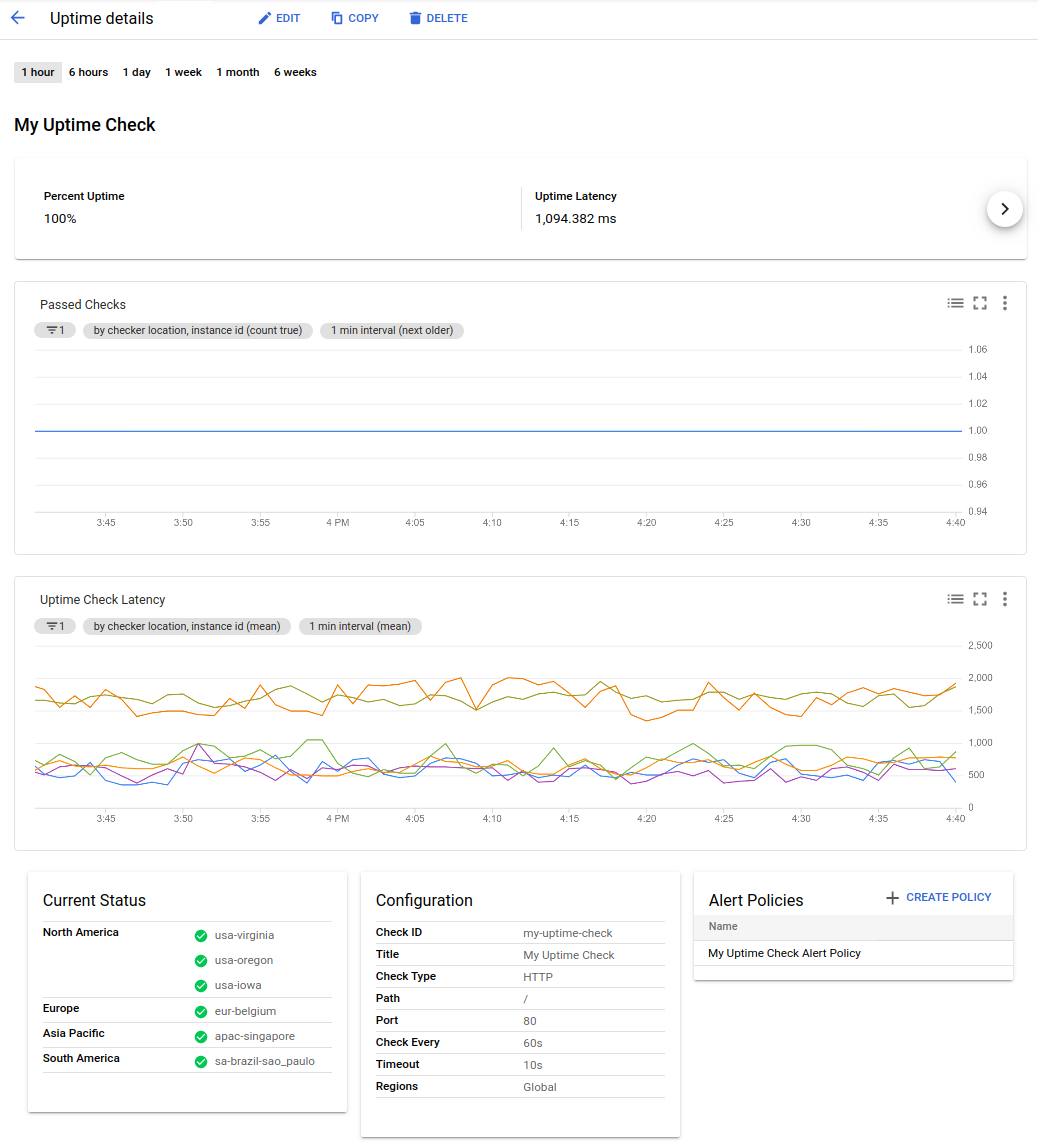
A página Detalhes do tempo de atividade contém as seguintes informações:
- O intervalo de tempo selecionado. Por padrão, ele é de uma hora.
- O nome da verificação de tempo de atividade. Na amostra, o nome é Testing check.
- Os rótulos que você adicionou à verificação de tempo de atividade.
A porcentagem de tempo de atividade e a latência média. O valor de Percent uptime é uma porcentagem calculada como
(S/T)*100, em queSé o número de respostas de verificação bem-sucedidas, eTé o número total de respostas de verificação em todos os locais. Nas verificações de grupo, os valores deSeTsão somados em todos os membros atuais do grupo.Por exemplo, durante 25 minutos, uma verificação de tempo de atividade com um período de 1 minuto executada em todas as regiões recebe 25 solicitações de cada um dos seis locais. O total é de 150 solicitações. Se o painel informar um tempo de atividade de 83,3%, 125 das 150 solicitações serão bem-sucedidas.
Os painéis Passed checks e Uptime check latency exibem gráficos do número de verificações aprovadas e a latência de cada verificação como uma função de tempo.
O painel Current Status exibe o status das verificações mais recentes. Um círculo verde com uma marca ao lado de uma região indica que a última execução da verificação nessa região foi bem-sucedida. Já um círculo vermelho com um x indica falha. Se você ativou o registro de falhas na verificação de tempo de atividade, o painel vai conter um link Ver registros.
O painel Configuration mostra a configuração da verificação de tempo de atividade. Esses dados são atribuídos quando a verificação de tempo de atividade é criada. O valor de Check Id corresponde ao
CHECK_IDdas chamadas de API.O painel Políticas de alertas lista informações sobre as políticas de alertas associadas. No painel de exemplo, uma política de alertas é configurada.
gcloud
Para listar os detalhes de uma verificação de tempo de atividade ou um monitor sintético, execute o comando
gcloud monitoring uptime describe:gcloud monitoring uptime describe CHECK_ID --project=PROJECT_IDAntes de executar o comando anterior, substitua o seguinte:
- PROJECT_ID: o identificador do projeto. Para configurações do App Hub, selecione o projeto host do App Hub ou o projeto de gerenciamento da pasta com app ativado.
- CHECK_ID: o identificador da verificação de tempo de atividade ou do monitor sintético. Para encontrar o
identificador, execute o comando
gcloud monitoring uptime list-configse examine o campo name. Para mais informações, consulte Encontrar o identificador exclusivo de uma verificação de tempo de atividade.
Os dados retornados para a verificação de tempo de atividade incluem o seguinte:
- Nome e nome de exibição.
- Verifique o identificador.
- Recurso monitorado.
- Período entre as verificações.
REST
Para listar os detalhes de uma verificação de tempo de atividade ou um monitor sintético, chame o método
projects.uptimeCheckConfigs.get. Especifique o parâmetro a seguir:name: o nome completo da configuração da verificação de tempo de atividade.
projects/PROJECT_ID/uptimeCheckConfigs/CHECK_IDNa expressão anterior:
PROJECT_ID é o projeto que armazena a verificação de tempo de atividade. Para configurações do App Hub, selecione o projeto host do App Hub ou o projeto de gerenciamento da pasta com app ativado.
CHECK_ID é o identificador da verificação de tempo de atividade ou do monitor sintético. Para mais informações, consulte Encontrar o identificador exclusivo de uma verificação de tempo de atividade.
C#
Para autenticar no Monitoring, configure o Application Default Credentials. Para mais informações, consulte Configurar a autenticação para um ambiente de desenvolvimento local.
Java
Para autenticar no Monitoring, configure o Application Default Credentials. Para mais informações, consulte Configurar a autenticação para um ambiente de desenvolvimento local.
Go
Para autenticar no Monitoring, configure o Application Default Credentials. Para mais informações, consulte Configurar a autenticação para um ambiente de desenvolvimento local.
Node.js
Para autenticar no Monitoring, configure o Application Default Credentials. Para mais informações, consulte Configurar a autenticação para um ambiente de desenvolvimento local.
PHP
Para autenticar no Monitoring, configure o Application Default Credentials. Para mais informações, consulte Configurar a autenticação para um ambiente de desenvolvimento local.
Python
Para autenticar no Monitoring, configure o Application Default Credentials. Para mais informações, consulte Configurar a autenticação para um ambiente de desenvolvimento local.
Ruby
Para autenticar no Monitoring, configure o Application Default Credentials. Para mais informações, consulte Configurar a autenticação para um ambiente de desenvolvimento local.
Editar uma verificação de tempo de atividade
É possível modificar alguns campos de uma verificação de disponibilidade. Por exemplo, talvez você queira que a verificação ocorra com mais frequência ou aumentar o tempo limite associado à validação da resposta. No entanto, se a verificação de tempo de atividade não estiver configurada com o protocolo, o tipo de recurso ou o recurso correto, exclua a verificação atual e crie uma nova.
Para informações sobre como editar uma política de alertas que monitora uma verificação de tempo de atividade, consulte os seguintes documentos:
Para editar uma verificação pública de tempo de atividade, use o processo em qualquer uma das seguintes guias. Para editar uma verificação de tempo de atividade particular, use a guia Console ou API:
Console
-
No console Google Cloud , acesse a página
 Verificações de tempo de atividade:
Verificações de tempo de atividade:
Acesse Verificações de tempo de atividade
Se você usar a barra de pesquisa para encontrar essa página, selecione o resultado com o subtítulo Monitoring.
- Na barra de ferramentas do console Google Cloud , selecione seu projeto Google Cloud . Para configurações do App Hub, selecione o projeto host do App Hub ou o projeto de gerenciamento da pasta com app ativado.
Localize a verificação de tempo de atividade que você quer editar e siga um destes procedimentos:
- Clique em Mais more_vert e selecione Editar.
- Veja os detalhes da verificação de tempo de atividade e clique em Edit.
Altere os valores dos campos conforme necessário. Não é possível modificar todos os campos. Se os valores de cabeçalho personalizados de uma verificação estiverem ocultos, não será possível exibi-los.
Para verificar se a verificação funciona, clique em Testar. Se o teste falhar, consulte Verificações com falha para possíveis causas.
Clique em Salvar.
gcloud
Para modificar uma verificação de tempo de atividade ou um monitor sintético, execute o comando
gcloud monitoring uptime update:gcloud monitoring uptime update CHECK_ID OPTIONAL_FLAGS --project=PROJECT_IDAntes de executar o comando anterior, substitua o seguinte:
- PROJECT_ID: o identificador do projeto. Para configurações do App Hub, selecione o projeto host do App Hub ou o projeto de gerenciamento da pasta com app ativado.
- CHECK_ID: o identificador da verificação de tempo de atividade ou do monitor sintético. Para encontrar o
identificador, execute o comando
gcloud monitoring uptime list-configse examine o campo name. Para mais informações, consulte Encontrar o identificador exclusivo de uma verificação de tempo de atividade.
Você também precisa definir quais campos quer modificar.
Por exemplo, para definir o período de uma verificação de tempo de atividade como 10 minutos, execute o seguinte comando:
gcloud monitoring uptime update CHECK_ID --period=10REST
Chame o método
projects.uptimeCheckConfigs.patch. Defina os parâmetros do método da seguinte maneira:uptimeCheckConfig.name: obrigatório. Ele faz parte do URL REST. É o nome do recurso da verificação de tempo de atividade a ser editado:
projects/PROJECT_ID/uptimeCheckConfigs/CHECK_IDNa expressão anterior:
PROJECT_ID é o projeto que armazena a verificação de tempo de atividade. Para configurações do App Hub, selecione o projeto host do App Hub ou o projeto de gerenciamento da pasta com app ativado.
CHECK_ID é o identificador da verificação de tempo de atividade ou do monitor sintético. Para mais informações, consulte Encontrar o identificador exclusivo de uma verificação de tempo de atividade.
updateMask: opcional. Este é um parâmetro de consulta:
?updateMask=[FIELD_LIST].[FIELD_LIST]é uma lista separada por vírgulas dos campos no objetoUptimeCheckConfigque precisam ser alterados. Exemplo:"resource.type,httpCheck.path"O corpo da solicitação precisa conter um objeto
UptimeCheckConfigcom os novos valores de campo.
Se
updateMaskestiver definido, somente os campos listados emupdateMasksubstituirão os campos correspondentes na configuração atual. Se um campo tiver subcampos e estiver listado na máscara, mas nenhum dos subcampos estiver, todos os subcampos dele substituirão os campos correspondentes.Se
updateMasknão estiver definido, a configuração no corpo da solicitação substituirá toda a configuração atual.O método
patchretorna o objetoUptimeCheckConfigda configuração alterada.C#
Para autenticar no Monitoring, configure o Application Default Credentials. Para mais informações, consulte Configurar a autenticação para um ambiente de desenvolvimento local.
Java
Para autenticar no Monitoring, configure o Application Default Credentials. Para mais informações, consulte Configurar a autenticação para um ambiente de desenvolvimento local.
Go
Para autenticar no Monitoring, configure o Application Default Credentials. Para mais informações, consulte Configurar a autenticação para um ambiente de desenvolvimento local.
Node.js
Para autenticar no Monitoring, configure o Application Default Credentials. Para mais informações, consulte Configurar a autenticação para um ambiente de desenvolvimento local.
PHP
Para autenticar no Monitoring, configure o Application Default Credentials. Para mais informações, consulte Configurar a autenticação para um ambiente de desenvolvimento local.
Python
Para autenticar no Monitoring, configure o Application Default Credentials. Para mais informações, consulte Configurar a autenticação para um ambiente de desenvolvimento local.
Ruby
Para autenticar no Monitoring, configure o Application Default Credentials. Para mais informações, consulte Configurar a autenticação para um ambiente de desenvolvimento local.
Pode haver um atraso de até cinco minutos antes que você veja os resultados da nova verificação de tempo de atividade. Durante esse tempo, os resultados da verificação anterior são exibidos nos painéis e usados nas políticas de alertas.
Excluir uma verificação de tempo de atividade
Recomendamos que você exclua uma verificação de tempo de atividade quando desativar o serviço ou o recurso que ela monitora.
Para excluir uma verificação de tempo de atividade, siga estas etapas:
Console
-
No console Google Cloud , acesse a página
 Verificações de tempo de atividade:
Verificações de tempo de atividade:
Acesse Verificações de tempo de atividade
Se você usar a barra de pesquisa para encontrar essa página, selecione o resultado com o subtítulo Monitoring.
- Na barra de ferramentas do console Google Cloud , selecione seu projeto Google Cloud . Para configurações do App Hub, selecione o projeto host do App Hub ou o projeto de gerenciamento da pasta com app ativado.
Localize a verificação de tempo de atividade que você quer editar e siga um destes procedimentos:
- Clique em Mais more_vert e selecione Excluir.
- Visualize os detalhes da verificação de tempo de atividade e clique em Excluir
gcloud
Para excluir uma verificação de tempo de atividade ou um monitor sintético, execute o comando
gcloud monitoring uptime delete:gcloud monitoring uptime delete CHECK_ID --project=PROJECT_IDAntes de executar o comando anterior, substitua o seguinte:
- PROJECT_ID: o identificador do projeto. Para configurações do App Hub, selecione o projeto host do App Hub ou o projeto de gerenciamento da pasta com app ativado.
- CHECK_ID: o identificador da verificação de tempo de atividade ou do monitor sintético. Para encontrar o
identificador, execute o comando
gcloud monitoring uptime list-configse examine o campo name. Para mais informações, consulte Encontrar o identificador exclusivo de uma verificação de tempo de atividade.
REST
Para excluir uma verificação de tempo de atividade ou um monitor sintético, chame o método
projects.uptimeCheckConfigs.delete. Preencha o parâmetro da seguinte maneira:name: obrigatório. É o nome do recurso da configuração de verificação de tempo de atividade a ser excluída:
projects/PROJECT_ID/uptimeCheckConfigs/CHECK_IDNa expressão anterior:
PROJECT_ID é o projeto que armazena a verificação de tempo de atividade. Para configurações do App Hub, selecione o projeto host do App Hub ou o projeto de gerenciamento da pasta com app ativado.
CHECK_ID é o identificador da verificação de tempo de atividade ou do monitor sintético. Para mais informações, consulte Encontrar o identificador exclusivo de uma verificação de tempo de atividade.
C#
Para autenticar no Monitoring, configure o Application Default Credentials. Para mais informações, consulte Configurar a autenticação para um ambiente de desenvolvimento local.
Java
Para autenticar no Monitoring, configure o Application Default Credentials. Para mais informações, consulte Configurar a autenticação para um ambiente de desenvolvimento local.
Go
Para autenticar no Monitoring, configure o Application Default Credentials. Para mais informações, consulte Configurar a autenticação para um ambiente de desenvolvimento local.
Node.js
Para autenticar no Monitoring, configure o Application Default Credentials. Para mais informações, consulte Configurar a autenticação para um ambiente de desenvolvimento local.
PHP
Para autenticar no Monitoring, configure o Application Default Credentials. Para mais informações, consulte Configurar a autenticação para um ambiente de desenvolvimento local.
Python
Para autenticar no Monitoring, configure o Application Default Credentials. Para mais informações, consulte Configurar a autenticação para um ambiente de desenvolvimento local.
Ruby
Para autenticar no Monitoring, configure o Application Default Credentials. Para mais informações, consulte Configurar a autenticação para um ambiente de desenvolvimento local.
Monitorar uma verificação de tempo de atividade
Recomendamos criar uma política de alertas para notificar você quando a verificação de tempo de atividade falhar. Para mais informações, consulte Criar políticas de alertas para verificações de tempo de atividade.
Encontrar o identificador exclusivo de uma verificação de tempo de atividade
Durante a criação da verificação de tempo de atividade, o Monitoring atribui um identificador, chamado de ID de verificação de tempo de atividade. Esse identificador é incorporado ao nome do recurso da verificação de tempo de atividade:
projects/PROJECT_ID/uptimeCheckConfigs/CHECK_IDO PROJECT_ID é o identificador do projeto que armazena a verificação de disponibilidade. Para configurações do App Hub, selecione o projeto host do App Hub ou o projeto de gerenciamento da pasta com app ativado.
O ID da verificação de tempo de atividade está incluído na resposta dos métodos da API Cloud Monitoring que criam ou listam verificações de tempo de atividade. Você também encontra o ID no painel Configuração da página Detalhes de tempo de atividade no console doGoogle Cloud . Para saber como acessar a página Detalhes de tempo de atividade, consulte a seção Ver detalhes de uma verificação de tempo de atividade deste documento.
A seguir
- Listar endereços IP do servidor de verificação de tempo de atividade
- Criar políticas de alertas para verificações de tempo de atividade
- Criar gráficos de métricas de verificação de tempo de atividade
Exceto em caso de indicação contrária, o conteúdo desta página é licenciado de acordo com a Licença de atribuição 4.0 do Creative Commons, e as amostras de código são licenciadas de acordo com a Licença Apache 2.0. Para mais detalhes, consulte as políticas do site do Google Developers. Java é uma marca registrada da Oracle e/ou afiliadas.
Última atualização 2025-09-15 UTC.
-

